記事の詳細
5分で作れる。WEEKDAY、CHOOSE、VLOOKUP関数、条件付き書式を使って、オリジナルの「ごみ出し確認表」を作成する!②

こんにちは。
火曜日ブログ担当の田中です。
先週から、Excelでオリジナルの「ごみ出し確認表」を作成しています。
全部で3部構成となっております。
- WEEKDAY関数、CHOOSE関数を使って、今日回収するごみを特定する。
- 「ごみに出せるもの」の詳細をVLOOKUP関数を使ってごみ回収の種類別に表示させる。 ←今回はここ
- ごみ回収を色別で表示し、ごみ回収の種類によって変更させる。
前回の「WEEKDAY関数、CHOOSE関数を使って、今日回収するごみを特定する。」は下記リンクからどうぞ。
今回のブログの見出しはコチラです!
VLOOKUP関数を使って、捨てられるごみの詳細を回収できるごみの種類によって表示を切り替える
この記事では、下図のように「ごみに出せるもの」を回収できるごみに合わせて切り替えます。
今回はExcelにおいてよく使うVLOOKUP関数を使いたいと思います。
VLOOKUP関数の使い方
まず関数の構成ですが、
となっております。
要素としては4つです。
検索値:
ここに探したいキーを配置します。
範囲:
その指定の範囲内に検索値があるかどうかを判定します。
列番号:
指定範囲内に検索値があった場合、指定した列の検索値と同じ行にある値を返す指定をします。
検索方法:
True = 近似値かFalse = 完全一致かの選択になります。
この部分は省略をする事ができますが、省略をした場合は近似値になります。
とまぁわかりづらいと思いますし、実際に使った方が早く覚えられると思いますので、順を追って説明していきます。
ごみ回収の種類に合わせて、「ごみに出せるもの」の表示を変える
範囲、列を指定する時に必要となるテーブルの作成
まずは別セルもしくはシートに下図のような感じの表を作ります。
作成する時には、下図のように左と右を対応させるように記載して下さい。
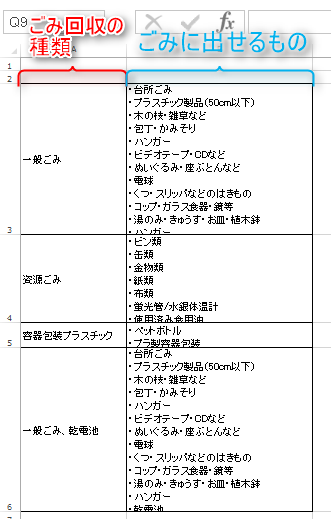
この表はVLOOKUP関数を使用する時の「範囲」と「列番号」の際に必要となります。
検索値を指定する。
下図の画面まで戻ります。
VLOOKUPの式を記載していきます。
まず指定する検索値ですが、こちらは隣のセルを指定します。
これは、回収するごみの種類によって、「ごみに出せるもの」の詳細を変更するために指定します。
範囲を選択する。
先ほど作成した表を選択します。
列を選択する。
表示をする情報は2列目にある情報なので、列番号には2を入力します。
検索方法を指定する
TRUEの近似一致とFALSEの完全一致の2種類があります。
今回は、完全一致のFALSEを選択します。
その理由は、今回ごみ回収の種別にて、
「一般ごみ」と「一般ごみ、乾電池」があります。
TRUE(近似値)としてしまうと、「一般ごみ、乾電池」でも、一般ごみが選択されてしまうので、完全一致のFALSEを選択します。
これで、ごみ回収の種類と情報が切り替わるようになったはずです。
日付を変えて試してみて下さい。
VLOOKUP関数にて、検索値にヒットしなかった場合のエラー処理
実はこれでまだ終わりではありません。
このままでは、「回収無し」だった場合、エラーとなってしまいます。
その理由は、作成した表に回収無しがないから起こります。
この対策としてはいくつかありますが、簡単な方法2つを説明します。
1. 表に回収無しを追加する。
VLOOKUPの関数で指定した範囲内に、検索値が見つからない事でエラーが発生しますので、表に追加し、範囲を指定しなおしてあげる事で解決する事ができます。
2. IF文でエラーを回避する。
「回収無し」だったら、というIF文を作成してあげます。
先ほどの式がこちらです。
=VLOOKUP(B4,Sheet1!A3:B6,2,FALSE)
これにIF文を追加します。
=IF(B4=”回収無し”,””,VLOOKUP(B4,Sheet1!A3:B6,2,FALSE))
これで、
ごみの種類が「回収無し」だったら空白表示にし、それ以外はVLOOKUPで見つけた情報を表示する
という事ができます。
IFERRORという関数もありますが、こちらの方が馴染み深いのかなって思います。
いかがでしたでしょうか。
来週は条件付き書式で、ごみ回収の種類によって色分けする方法です。
記事はコチラです。
Thank you for reading my blog.
Have a nice day,
See you next time!
コメント
この記事へのトラックバックはありません。


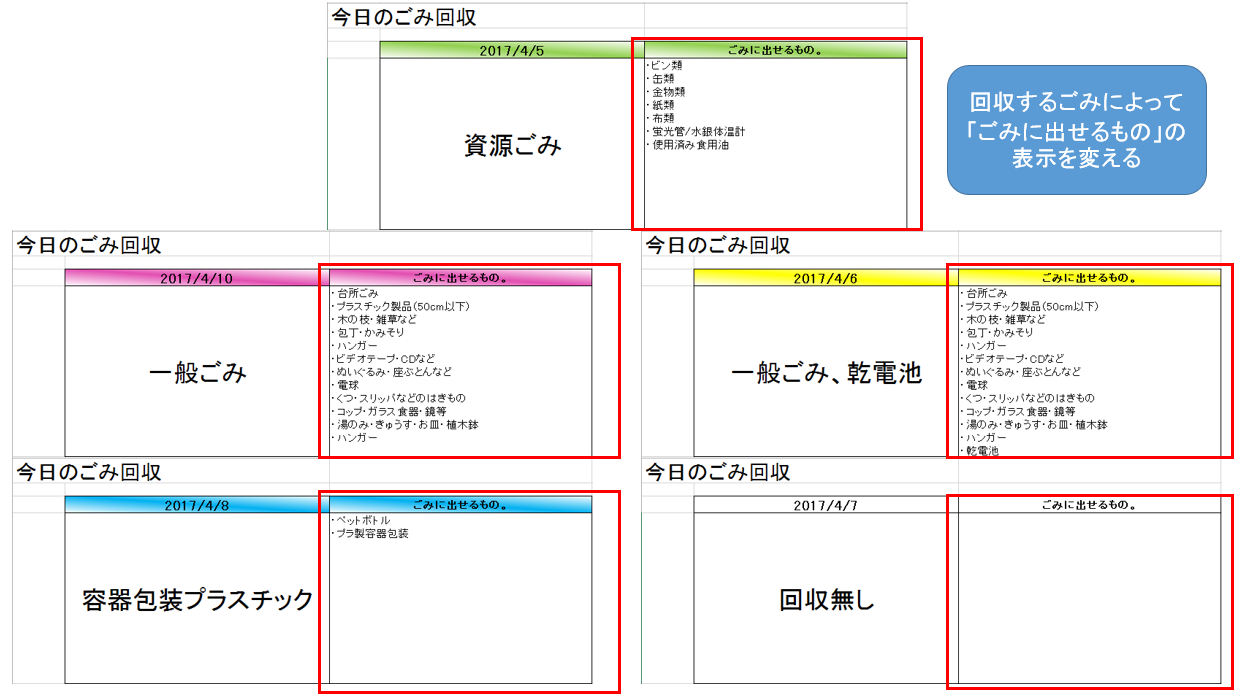

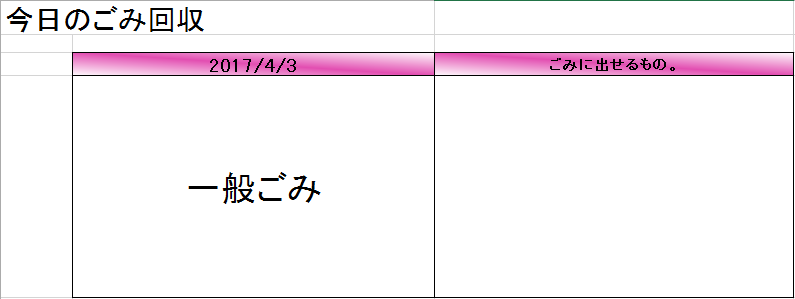
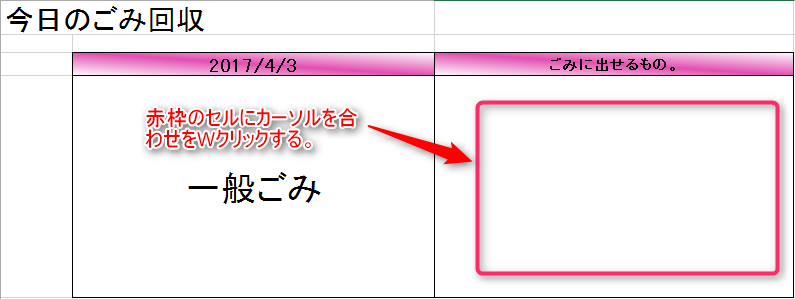

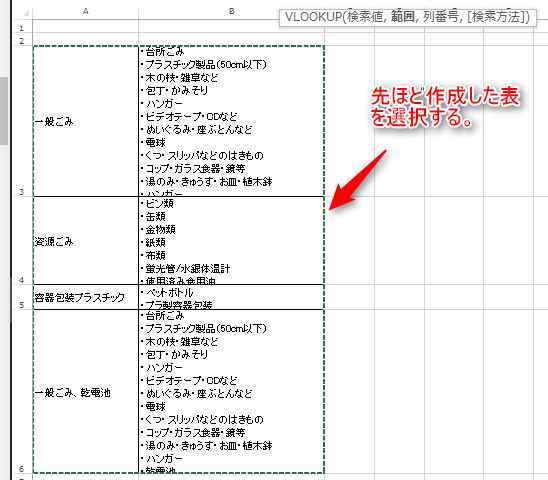
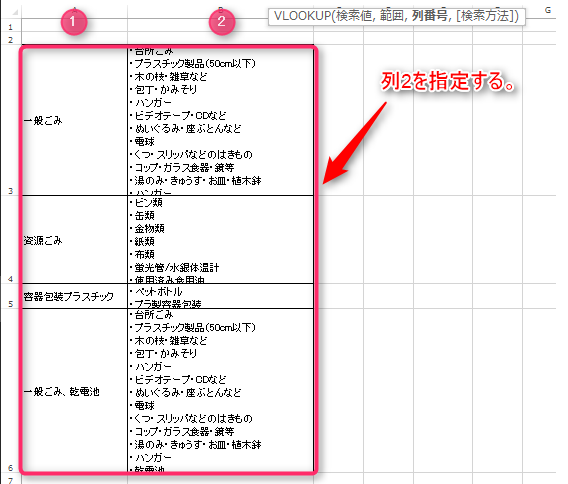

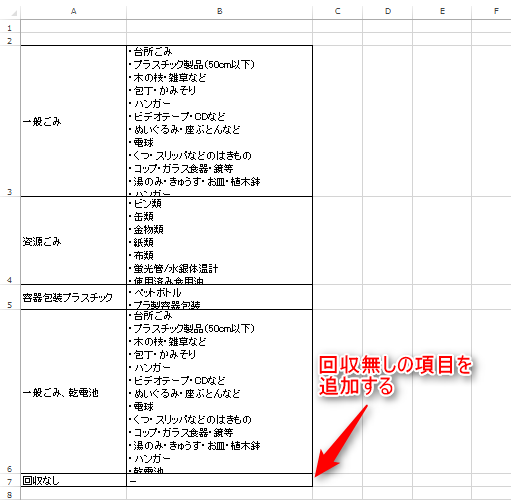
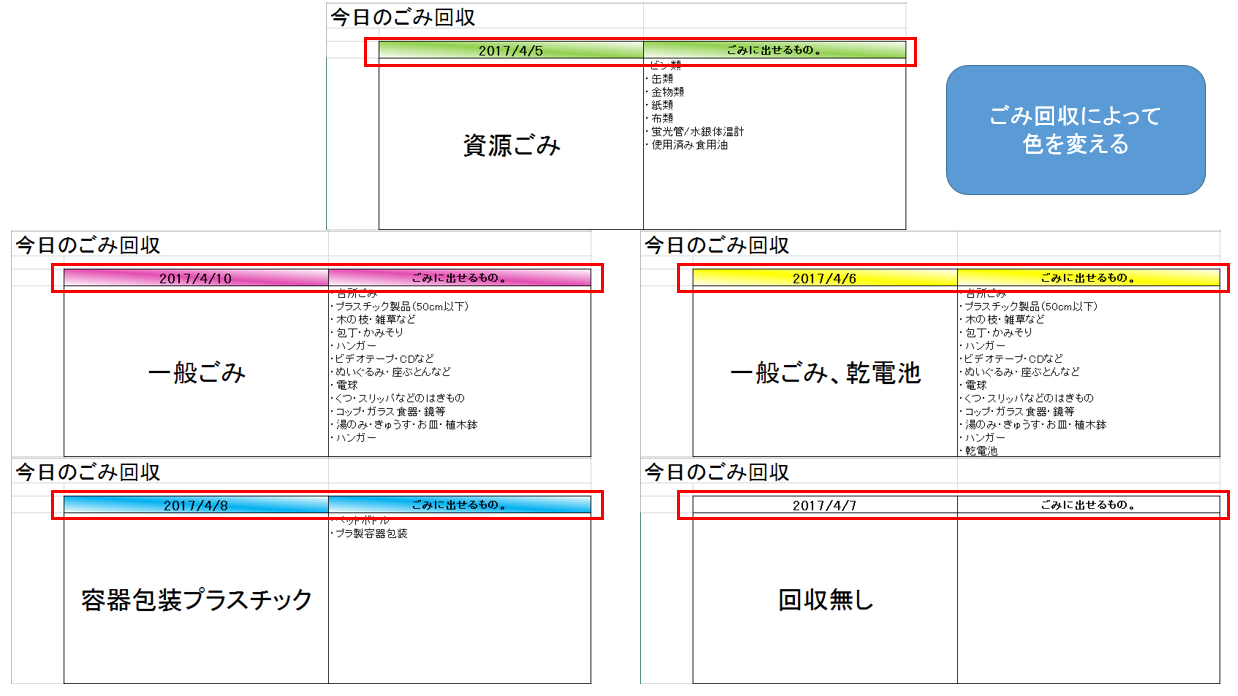






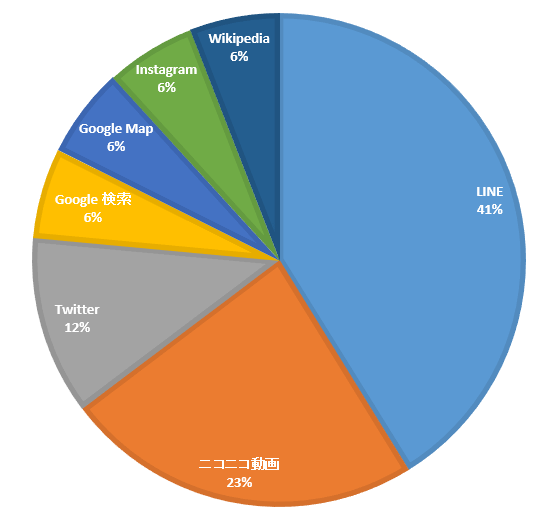






















この記事へのコメントはありません。